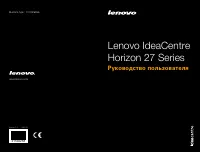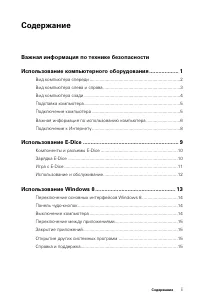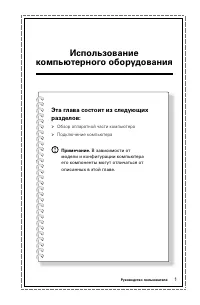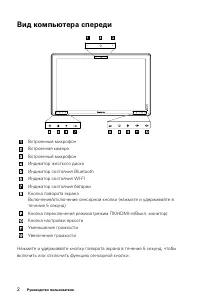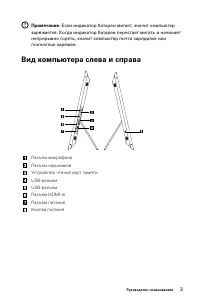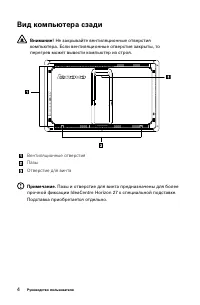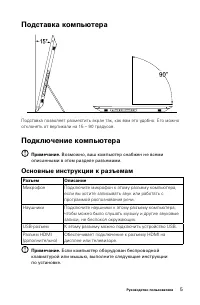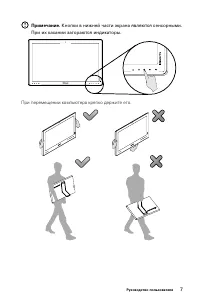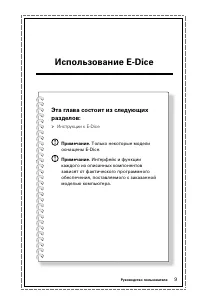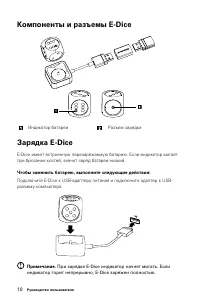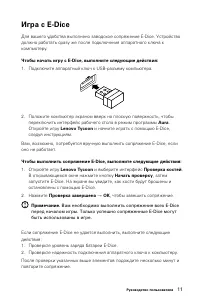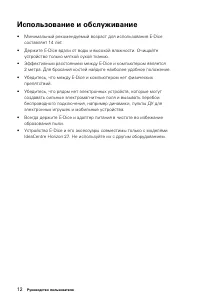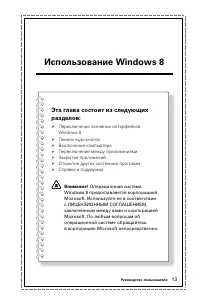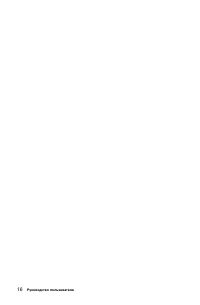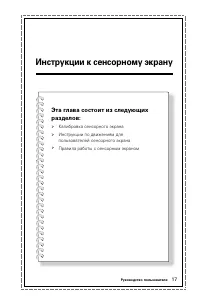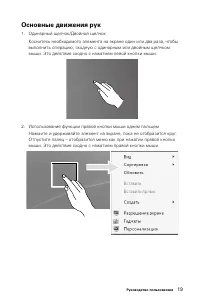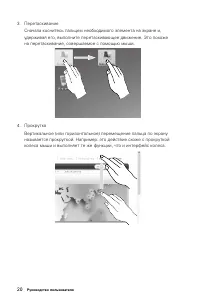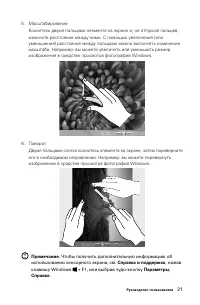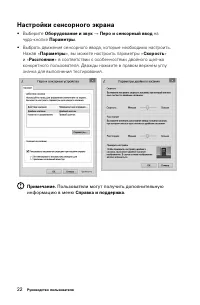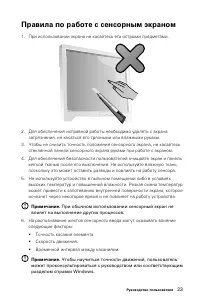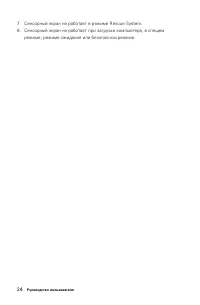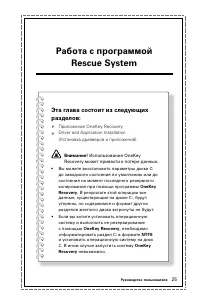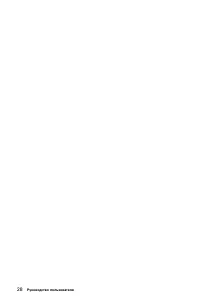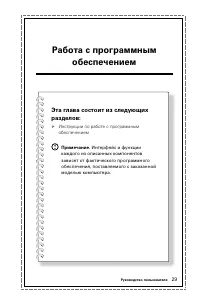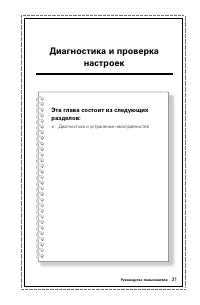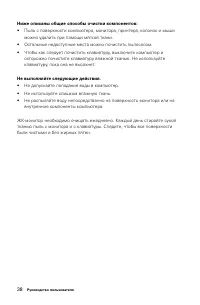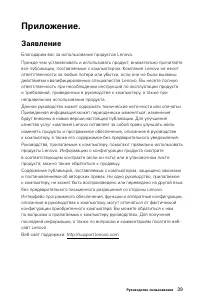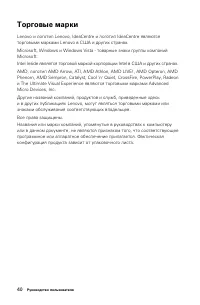Страница 4 - Содержание; Важная информация по технике безопасности
i Содержание Содержание Важная информация по технике безопасности Использование компьютерного оборудования ................... 1 Вид компьютера спереди ........................................................................2 Вид компьютера слева и справа ...............................................
Страница 5 - ii
ii Содержание Инструкции к сенсорному экрану ........................................ 17 Калибровка сенсорного экрана .............................................................18 Инструкции по движениям для пользователей сенсорного экрана ...18 Правила по работе с сенсорным экраном .................
Страница 6 - Использование
Эта глава состоит из следующих разделов: Ø Обзор аппаратной части компьютера Ø Подключение компьютера Примечание. В зависимости от модели и конфигурации компьютера его компоненты могут отличаться от описанных в этой главе. Руководство пользователя 1 Использование компьютерного оборудования
Страница 7 - Вид компьютера спереди
2 Руководство пользователя Вид компьютера спереди Встроенный микрофонВстроенная камераВстроенный микрофонИндикатор жесткого дискаИндикатор состояния BluetoothИндикатор состояния WI-FIИндикатор состояния батареиКнопка поворота экранаВключение/отключение сенсорной кнопки (нажмите и удерживайте в течен...
Страница 8 - Вид компьютера слева и справа
3 Руководство пользователя Примечание. Если индикатор батареи мигает, значит компьютер заряжается. Когда индикатор батареи перестает мигать и начинает непрерывно гореть, значит компьютер почти зарядился или полностью заряжен. Вид компьютера слева и справа Разъем микрофонаРазъем наушниковУстройство ч...
Страница 9 - Вид компьютера сзади
4 Руководство пользователя Вид компьютера сзади Внимание! Не закрывайте вентиляционные отверстия компьютера. Если вентиляционные отверстия закрыты, то перегрев может вывести компьютер из строя. Вентиляционные отверстияПазы Отверстие для винта Примечание. Пазы и отверстие для винта предназначены для ...
Страница 10 - Подставка компьютера; Основные инструкции к разъемам
5 Руководство пользователя Подставка компьютера Подставка позволяет разместить экран так, как вам это удобно. Его можно отклонять от вертикали на 15 – 90 градусов. Подключение компьютера Примечание. Возможно, ваш компьютер снабжен не всеми описанными в этом разделе разъемами. Основные инструкции к р...
Страница 13 - Подключение к Интернету
8 Руководство пользователя Подключение к Интернету Для подключения к Интернету необходим договор с поставщиком Интернет-услуг и специальное оборудование.Предложения поставщиков Интернет-услуг отличаются в зависимости от страны. Обратитесь к поставщику Интернет-услуг для получения информации о доступ...
Страница 15 - Компоненты и разъемы E-Dice
10 Руководство пользователя Компоненты и разъемы E-Dice Индикатор батареи Разъем зарядки Зарядка E-Dice E-Dice имеет встроенную перезаряжаемую батарею. Если индикатор мигает при бросании костей, значит заряд батареи низкий. Чтобы заменить батарею, выполните следующие действия: Подключите E-Dice к US...
Страница 17 - Использование и обслуживание
12 Руководство пользователя Использование и обслуживание • Минимальный рекомендуемый возраст для использования E-Dice составляет 14 лет. • Держите E-Dice вдали от воды и высокой влажности. Очищайте устройство только мягкой сухой тканью. • Эффективным расстоянием между E-Dice и компьютером является 2...
Страница 18 - Использование Windows 8
Использование Windows 8 Эта глава состоит из следующих разделов: Ø Переключение основных интерфейсов Windows 8 Ø Панель чудо-кнопок Ø Выключение компьютера Ø Переключение между приложениями Ø Закрытие приложений Ø Открытие других системных программ Ø Справка и поддержка Внимание! Операционная систем...
Страница 19 - Выключение компьютера
14 Руководство пользователя Переключение основных интерфейсов Windows 8 Windows 8 имеет два основных пользовательских интерфейса: экран Пуск и рабочий стол Windows.Чтобы переключиться с экрана Пуск на рабочий стол Windows, выполните следующее:• Выберите значок рабочего стола Windows в окне Пуск.• На...
Страница 20 - Переключение между приложениями; Открытие других системных программ; Справка и поддержка
15 Руководство пользователя Переключение между приложениями Иногда требуется вернуться к приложению, которое только что использовалось, либо переключиться между открытыми приложениями.Переключение между приложениями:Наведите курсор в левый верхний угол экрана и нажмите для отображения следующего при...
Страница 22 - Инструкции к сенсорному экрану
Инструкции к сенсорному экрану Руководство пользователя 17 Эта глава состоит из следующих разделов: Ø Калибровка сенсорного экрана Ø Инструкции по движениям для пользователей сенсорного экрана Ø Правила работы с сенсорным экраном
Страница 24 - Основные движения рук
19 Руководство пользователя Основные движения рук 1. Одинарный щелчок/Двойной щелчок Коснитесь необходимого элемента на экране один или два раза, чтобы выполнить операцию, сходную с одинарным или двойным щелчком мыши. Это действие сходно с нажатием левой кнопки мыши. 2. Использование функции правой ...
Страница 27 - Настройки сенсорного экрана
22 Руководство пользователя Настройки сенсорного экрана • Выберите Оборудование и звук → Перо и сенсорный ввод на чудо-кнопке Параметры . • Выбрать движения сенсорного ввода, которые необходимо настроить. Нажав « Параметры », вы можете настроить параметры « Скорость » и « Расстояние » в соответствии...
Страница 28 - Правила по работе с сенсорным экраном
23 Руководство пользователя Правила по работе с сенсорным экраном 1. При использовании экрана не касайтесь его острыми предметами. 2. Для обеспечения исправной работы необходимо удалять с экрана загрязнения, не касаться его грязными или влажными руками. 3. Чтобы не снизить точность положения сенсорн...
Страница 31 - Замечание о служебном разделе:; OneKey Recovery
26 Руководство пользователя Замечание о служебном разделе: Файлы и данные, используемые Rescue System, хранятся в служебном разделе. Если удалить этот раздел, использовать Rescue System будет невозможно. Дополнительную информацию см. в последующих инструкциях: Выберите чудо-кнопку Поиск , Приложения...
Страница 32 - Установка драйверов и приложений; Метод 1: автоматическая установка
27 Руководство пользователя Установка драйверов и приложений Функция Driver and Application Installation (Установка драйверов и приложений) системы Rescue System — это удобный способ для повторной установки всех приложений Lenovo и драйверов, которые поставляются с компьютером Lenovo. Метод 1: автом...
Страница 35 - Служба поддержки Lenovo; Регистрация; Обслуживание и гарантия
30 Руководство пользователя Служба поддержки Lenovo Программа Служба поддержки Lenovo позволяет вам зарегистрировать компьютер в компании Lenovo, загружать и просматривать руководства пользователя для компьютера, получать информацию о гарантии и просматривать справочную информацию. Чтобы открыть дан...
Страница 37 - Разрешение проблем
32 Руководство пользователя Разрешение проблем Приведенные ниже советы помогут вам выполнить диагностику компьютера:• Если вы добавили или удалили компонент перед тем, как возникла проблема, то еще раз просмотрите инструкции по установке и убедитесь, что вы правильно установили компонент. • Если не ...
Страница 39 - Диагностика проблем, связанных со звуком
34 Руководство пользователя Диагностика проблем, связанных со звуком Проблема: нет звука из встроенных динамиков. Диагностика и устранение причины: • Настройте управление громкостью Windows. Выберите значок динамика на значке Параметры или нажмите стрелку на панели задач, чтобы отобразить скрытые зн...
Страница 41 - BIOS setup utility
36 Руководство пользователя Ниже приведен пример вычисления емкости жесткого диска, которая показывается в Windows: Номинальная емкость жесткого диска равна 40 ГБ, в то время как фактическая емкость составляет: 40 x 1000 x 1000 x 1000/ (1024 x 1024 x 1024) = 37 ГБ. Если вычесть объем, занимаемый слу...
Страница 42 - Задачи ежедневного обслуживания
37 Руководство пользователя Как запустить BIOS setup utility? Чтобы запустить BIOS setup utility:1. Выключите компьютер.2. Несколько раз нажмите клавишу F1 после включения компьютера для запуска Setup Utility. Как изменить режим загрузки? Существует два режима загрузки: UEFI и Legacy. Чтобы изменить...
Страница 44 - Заявление
39 Руководство пользователя Приложение. Заявление Благодарим вас за использование продуктов Lenovo.Прежде чем устанавливать и использовать продукт, внимательно прочитайте все публикации, поставляемые с компьютером. Компания Lenovo не несет ответственности за любые потери или убытки, если они не были...
Страница 45 - Торговые марки
40 Руководство пользователя Торговые марки Lenovo и логотип Lenovo, IdeaCentre и логотип IdeaCentre являются торговыми марками Lenovo в США и других странах.Microsoft, Windows и Windows Vista - товарные знаки группы компаний Microsoft.Intel Inside является торговой маркой корпорации Intel в США и др...
Страница 46 - Заявление Energy Star
41 Руководство пользователя Заявление Energy Star ENERGY STAR® является совместной программой Агентства защиты окружающей среды США и Департамента энергетики США, направленной на повышение экономичности и защиту окружающей среды за счет использования энергосберегающей продукции и технологий.Lenovo г...
Страница 47 - Включение режима совместимости ErP
42 Руководство пользователя Средства управления энергопотреблением ENERGY STAR по операционной системе. Microsoft Windows Vista, Windows 7 и Windows 8 План электропитания: сбалансированный• Отключать дисплей: через 10 минут• Переводить компьютер в спящий режим: через 25 минут• Расширенные параметры ...